Урок 7. Кадрированная анимация.
Траектория движения
Вы уже знаете, что, задав несколько ключевых кадров, можно заставить символ перемещаться, однако это можно сделать и проще, задав траекторию движения.
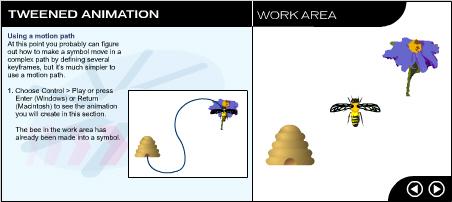
Рис. 1.57. Задание траектории движения
- Выберите команду Control › Play (Управление › Воспроизведение), чтобы увидеть готовую анимацию, которую мы будем создавать в этом разделе (рис. 1.57).
Изображение пчелы в рабочей области уже преобразовано в символ, так что этот шаг можно пропустить.
- Выделите слой Bee (Пчела) па временной диаграмме и выберите команду Insert › Motion Guide (Вставка › Траектория движения).
- Выделите 21-й кадр в слое Guide Bee (Полет пчелы) и выберите команду Insert › Keyframe (Вставка › Ключевой кадр).
- С помощью инструмента Pencil (Карандаш) нарисуйте кривую линию, проходящую от цветка к улью.
- На временной диаграмме в слое Bee выделите 21-й кадр.
- Нажмите кнопку Arrow (Стрелка) в наборе инструментов, а затем – кнопку модификатора Snap (Привязка).
- Перетащите изображение пчелы так, чтобы его центральная точка оказалась на одном из концов нарисованной вами кривой (когда центральная точка изображения оказывается над кривой, эта точка превращается в черный крестик).
- Выберите команду Insert › Create Motion Tween (Вставка › Выполнить кадрирование).
- Выделите последний ключевой кадр в слое Bee и перетащите изображение пчелы на противоположный конец кривой.
- Двойным щелчком на 21-м кадре откройте диалоговое окно Frame Properties (Свойства кадра), перейдите на вкладку Tweening (Кадрирование), выберите в раскрывающемся списке пункт Orient to Path Direction (Ориентировать по направлению движения) и нажмите кнопку ОК.
- Воспроизведите полученную анимацию, нажав клавишу Enter (рис. 1.58).
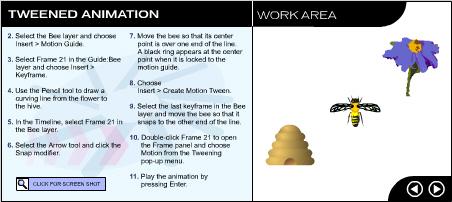
Рис. 1.58. Задание траектории движения (окончание)
